Comment ajouter de la musique à diffuser dans OBS

L'ajout de musique crée de la personnalité et améliore la qualité de vos flux OBS, offrant ainsi une expérience plus agréable aux téléspectateurs. Et avoir de la musique dans
Comment supprimer des fichiers temporaires sous Windows 10 : Vous savez tous que les PC ou les ordinateurs de bureau servent également de périphérique de stockage où plusieurs fichiers sont stockés. De nombreuses applications et programmes sont également installés. Tous ces fichiers, applications et autres données occupent l'espace sur le disque dur, ce qui fait que la mémoire du disque dur est pleine à sa capacité.
Parfois, votre disque dur ne contient même pas autant de fichiers et d'applications, mais il montre quand même que la mémoire du disque dur est presque pleine . Ensuite, afin de libérer de l'espace pour que de nouveaux fichiers et applications puissent être stockés, vous devez supprimer certaines données même si elles sont importantes pour vous. Vous êtes-vous déjà demandé pourquoi cela se produit? Même si votre disque dur a suffisamment de mémoire, mais lorsque vous stockez des fichiers ou des applications, il vous montrera que la mémoire est pleine ?
Si jamais vous essayez de savoir pourquoi cela se produit mais que vous n'arrivez pas à tirer de conclusion, ne vous inquiétez pas, car aujourd'hui, nous allons résoudre ce problème dans ce guide. Lorsque le disque dur ne contient pas beaucoup de données mais affiche toujours une mémoire pleine, cela se produit parce que les applications et les fichiers déjà stockés sur votre disque dur ont créé des fichiers temporaires qui sont nécessaires pour stocker temporairement certaines informations.
Fichiers temporaires : les fichiers temporaires sont les fichiers que les applications stockent sur votre ordinateur pour conserver temporairement certaines informations. Dans Windows 10, d'autres fichiers temporaires sont disponibles, tels que les fichiers restants après la mise à niveau du système d'exploitation, les rapports d'erreurs, etc. Ces fichiers sont appelés fichiers temporaires.

Donc, si vous souhaitez libérer de l'espace gaspillé par les fichiers temporaires, vous devez supprimer ces fichiers temporaires qui sont principalement disponibles dans le dossier Windows Temp qui varie d'un système d'exploitation à l'autre.
Contenu
Comment supprimer des fichiers temporaires dans Windows 10
Assurez-vous de créer un point de restauration au cas où quelque chose se passerait mal.
Vous pouvez supprimer les fichiers temporaires manuellement en suivant les étapes ci-dessous :
1. Appuyez sur la touche Windows + R, puis tapez %temp% dans la boîte de dialogue Exécuter et appuyez sur Entrée.

2.Cela ouvrira le dossier Temp contenant tous les fichiers temporaires.
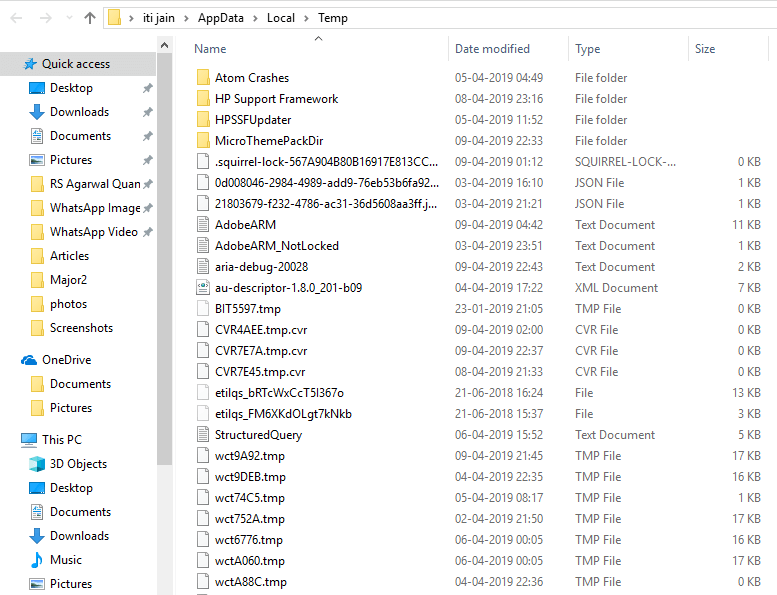
3.Sélectionnez tous les fichiers et dossiers que vous souhaitez supprimer.
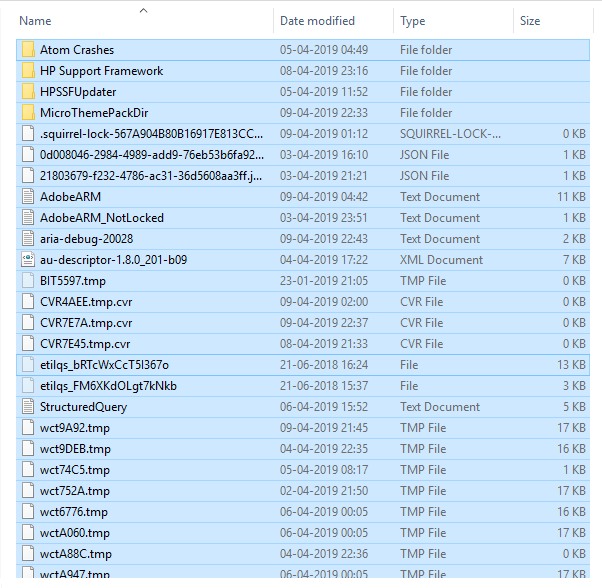
4. Supprimez tous les fichiers sélectionnés en cliquant sur le bouton Supprimer du clavier. Ou sélectionnez tous les fichiers, puis faites un clic droit et sélectionnez Supprimer.
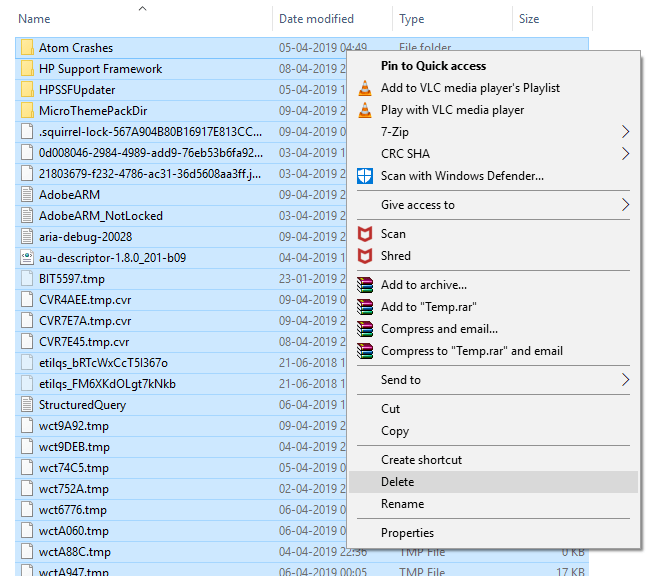
5.Vos fichiers commenceront à être supprimés. Cela peut prendre de quelques secondes à quelques minutes selon le nombre de fichiers temporaires.
Remarque : lors de la suppression, si vous recevez un message d'avertissement comme ce fichier ou dossier, vous ne pouvez pas le supprimer car il est toujours utilisé par le programme. Ignorez ensuite ce fichier et en cliquant sur Ignorer.
6.Une fois que Windows a fini de supprimer tous les fichiers temporaires , le dossier temporaire deviendra vide.
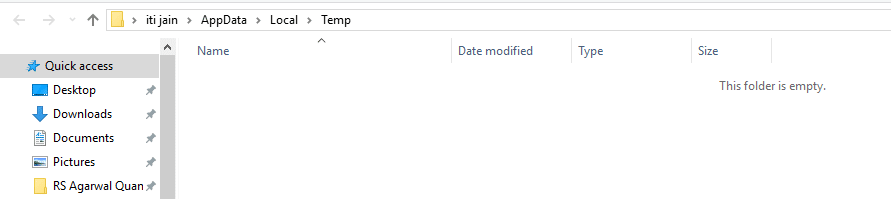
Mais la méthode ci-dessus prend beaucoup de temps car vous supprimez manuellement tous les fichiers temporaires. Ainsi, afin de gagner du temps, Windows 10 fournit des méthodes sûres et sécurisées à l'aide desquelles vous pouvez facilement supprimer tous vos fichiers Temp sans installer de logiciel supplémentaire.
Méthode 1 - Supprimer les fichiers temporaires à l'aide des paramètres
Sous Windows 10, vous pouvez supprimer facilement et en toute sécurité les fichiers temporaires à l'aide des paramètres en suivant les étapes ci-dessous :
1.Appuyez sur la touche Windows + I pour ouvrir les paramètres Windows, puis cliquez sur l' icône Système.

2.Maintenant, dans le volet de gauche, sélectionnez Stockage.

3.Sous Stockage local, cliquez sur le lecteur sur lequel Windows 10 est installé . Si vous ne savez pas sur quel lecteur Windows est installé, recherchez simplement les icônes Windows à côté des lecteurs disponibles.
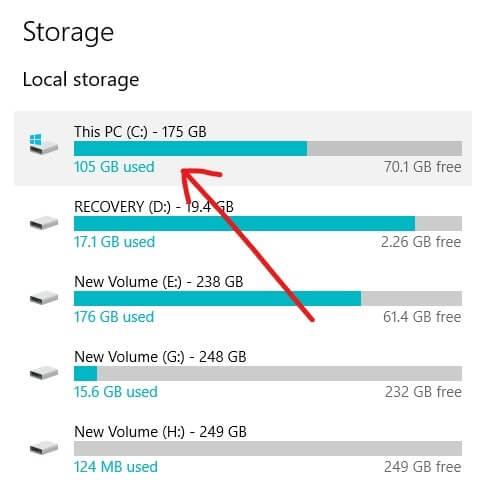
4.L'écran ci-dessous s'ouvrira, indiquant l'espace occupé par différentes applications et fichiers tels que le bureau, les images, la musique, les applications et les jeux, les fichiers temporaires, etc.
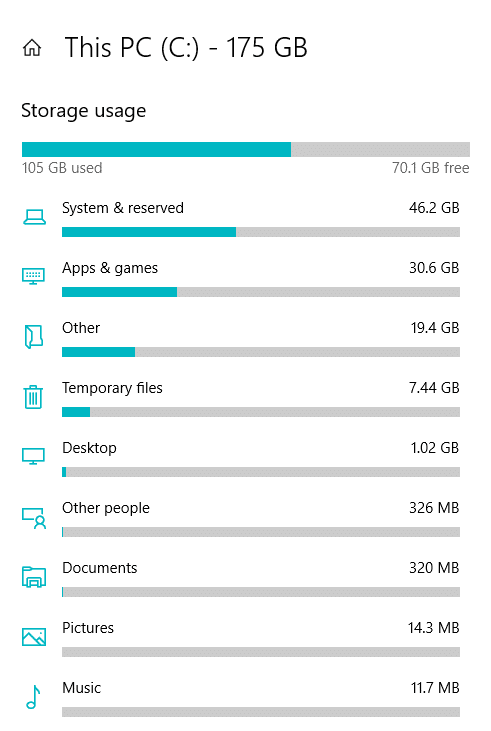
5.Cliquez sur les fichiers temporaires disponibles sous l'utilisation du stockage.
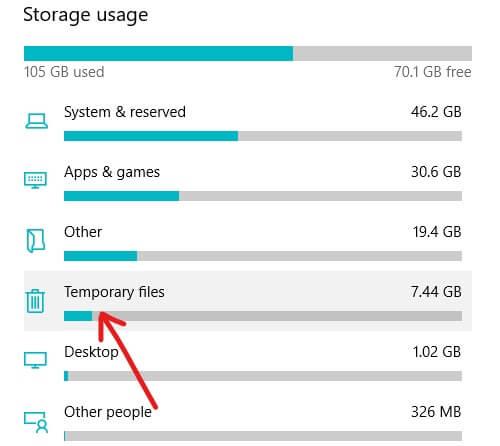
6. Sur la page suivante, cochez l' option Fichiers temporaires .
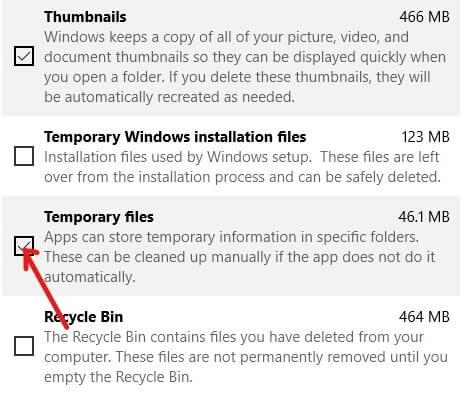
7.Après avoir sélectionné les fichiers temporaires, cliquez sur le bouton Supprimer les fichiers .
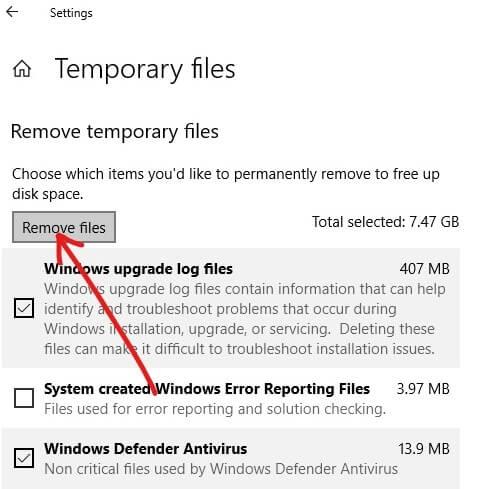
Après avoir terminé les étapes ci-dessus, tous vos fichiers temporaires seront supprimés.
Méthode 2 - Supprimer les fichiers temporaires à l'aide de Disk Cleaner
Vous pouvez supprimer les fichiers temporaires de votre ordinateur en utilisant le nettoyage de disque . Pour supprimer les fichiers temporaires de votre ordinateur à l'aide du nettoyage de disque, suivez les étapes ci-dessous :
1.Ouvrez l' explorateur de fichiers en cliquant sur les icônes disponibles dans la barre des tâches ou appuyez sur la touche Windows + E.
2.Cliquez sur Ce PC disponible dans le panneau de gauche.

3.Un écran s'ouvrira et affichera tous les disques disponibles.
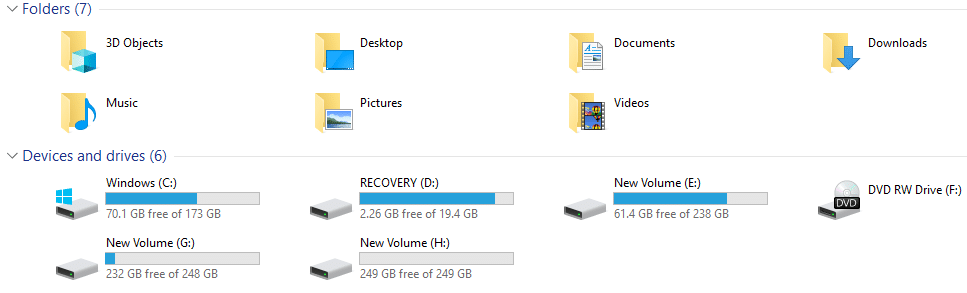
4. Cliquez avec le bouton droit sur le lecteur sur lequel Windows 10 est installé. Si vous ne savez pas sur quel lecteur Windows 10 est installé, recherchez le logo Windows disponible à côté des lecteurs disponibles.
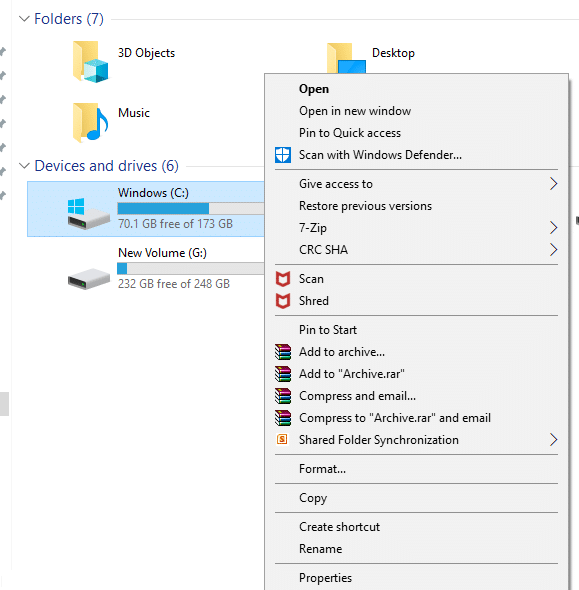
5.Cliquez sur Propriétés.
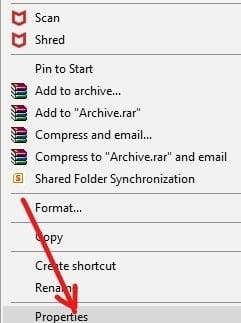
6. La boîte de dialogue ci-dessous apparaîtra.
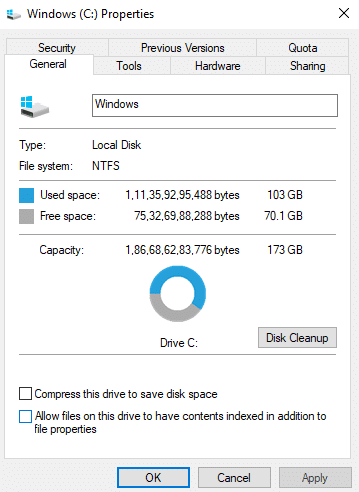
7.Cliquez sur le bouton Nettoyage de disque .
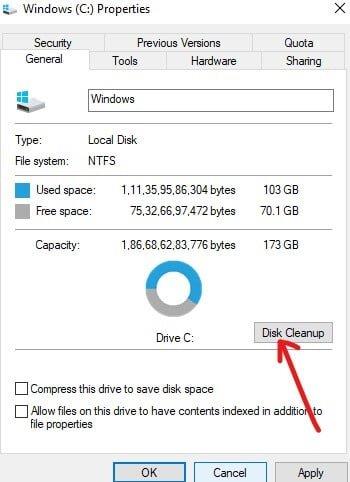
8.Cliquez sur le bouton Nettoyer les fichiers système.
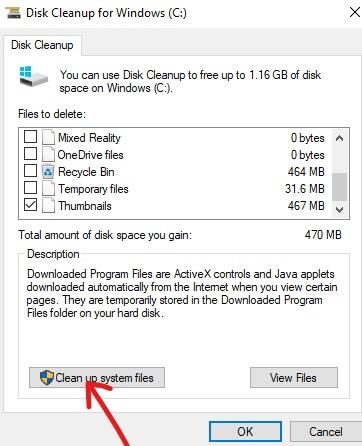
9.Le nettoyage de disque commencera à calculer l'espace que vous pouvez libérer de votre Windows.

10.Sous Fichiers à supprimer, cochez les cases en regard des fichiers que vous souhaitez supprimer, comme les fichiers temporaires, les fichiers d'installation temporaires de Windows, la corbeille, les fichiers journaux de mise à niveau de Windows, etc.

11.Une fois que tous les fichiers que vous souhaitez supprimer ont été cochés, cliquez sur OK.
12.Cliquez sur supprimer les fichiers.
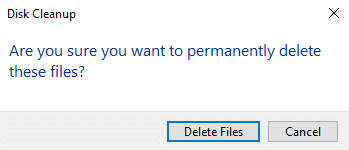
Après avoir terminé les étapes ci-dessus, tous vos fichiers sélectionnés seront supprimés, y compris les fichiers temporaires.
Méthode 3 - Supprimer automatiquement les fichiers temporaires
Si vous souhaitez que vos fichiers temporaires soient supprimés automatiquement après quelques jours et que vous n'avez pas à les supprimer de temps en temps, vous pouvez le faire en suivant les étapes ci-dessous :
1.Appuyez sur la touche Windows + I pour ouvrir les paramètres Windows, puis cliquez sur l' icône Système.

2.Maintenant, dans le volet de gauche, sélectionnez Stockage.

3.Activez le bouton sous Storage Sense.
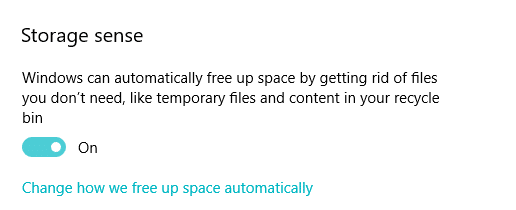
Après avoir terminé les étapes ci-dessus, vos fichiers temporaires et les fichiers qui ne sont plus nécessaires seront automatiquement supprimés par Windows 10 après 30 jours.
Si vous souhaitez définir le délai après lequel Windows nettoiera les fichiers, cliquez sur Modifier la façon dont nous libérons automatiquement de l'espace et choisissez le nombre de jours en cliquant sur le menu déroulant ci-dessous.
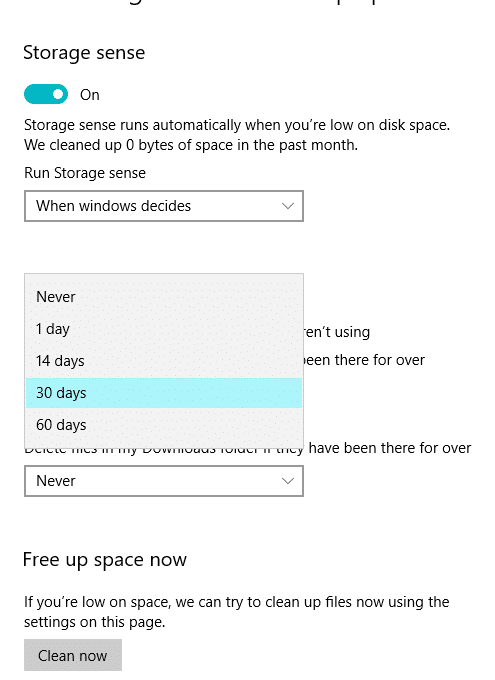
Vous pouvez également nettoyer les fichiers en même temps en cliquant sur Nettoyer maintenant et tous les fichiers temporaires seront supprimés en nettoyant l'espace disque.
Conseillé:
J'espère que cet article vous a été utile et que vous pouvez désormais facilement supprimer les fichiers temporaires sous Windows 10 , mais si vous avez encore des questions concernant ce didacticiel, n'hésitez pas à les poser dans la section des commentaires.
L'ajout de musique crée de la personnalité et améliore la qualité de vos flux OBS, offrant ainsi une expérience plus agréable aux téléspectateurs. Et avoir de la musique dans
L’art numérique est devenu ces dernières années un sujet brûlant pour tous ceux qui cherchent à tirer profit des jetons non fongibles (NFT). Vous pouvez participer à cet or numérique
CapCut est une application qui vous permet de jouer et de créer certaines des vidéos les plus fascinantes pour TikTok. L'une des tendances associées à CapCut est l'âge
Lorsque vous regardez un film comportant des sous-titres, vous pouvez l'ouvrir avec VLC. S'il synchronise correctement les sous-titres, vous pouvez les visualiser et entendre la piste audio
Pour diverses raisons, Instagram peut verrouiller temporairement votre compte pour protéger les utilisateurs et la plateforme et encourager la meilleure expérience. Si vous avez reçu le
Si vous ne parvenez pas à envoyer un message à un ami dans Roblox, il se peut qu'il vous ait bloqué pour une raison quelconque. Mais comment fonctionne précisément cette fonction et existe-t-il d'autres moyens de
Si vous recherchez les meilleures polices à utiliser sur vos appareils MIUI, Xiaomi vous facilite la tâche. Tout ce que vous avez à faire est de télécharger la police souhaitée, de la sauvegarder
Il y a tellement de choses que vous pouvez faire sur Telegram, comme utiliser des autocollants ou rejoindre l'une des meilleures chaînes Telegram. Pour étendre davantage ses fonctionnalités,
Supprimer des messages sur n'importe quelle plateforme est parfois nécessaire pour libérer de l'espace, se réinventer ou éliminer des années de désordre. La discorde n’est pas différente ; quelques
Lorsque vous créez un compte WhatsApp pour la première fois, vous vous inscrivez en utilisant votre numéro de téléphone existant, ce qui vous permet d'accéder à la liste de contacts de votre téléphone. Cependant, non
La prise de notes sur iPad a rendu obsolètes les notes sur papier et au crayon. Tout d’abord, vous pouvez prendre des notes de plusieurs manières à l’aide d’Apple Notes ou d’outils tiers.
Rassembler des objets de collection sur Steam peut améliorer l'apparence de votre profil et la façon dont les autres vous voient dans le chat. Les cartes à collectionner sont un objet de collection essentiel qui peut
Telegram propose un large catalogue d'autocollants gratuits qui peuvent être ajoutés à votre bibliothèque. Les autocollants sont livrés en packs pour exprimer différentes humeurs et émotions, ou
Il existe deux façons de devenir chauffeur Lyft. La première consiste à accéder à la page Postuler pour devenir chauffeur de Lyft en ligne et à suivre les étapes. La deuxième façon est de
Facebook Marketplace est aujourd’hui l’un des plus grands détaillants de biens d’occasion en ligne. Bien qu’il y ait des avantages à utiliser le Marketplace – comme
Qu'il s'agisse d'un compte personnel ou professionnel, vous souhaiterez certainement augmenter votre audience sur Snapchat. Cependant, cela pourrait être plus facile à dire qu'à faire,
Si vous avez acheté un nouveau téléphone et installé Viber mais que vous ne savez pas comment transférer toutes vos données de votre ancien téléphone vers votre nouveau, vous avez raison.
À mesure que votre bibliothèque Steam s'agrandit, essayer de parcourir tous vos jeux et mods devient fastidieux, en particulier parce que la configuration par défaut affiche simplement l'intégralité de la bibliothèque.
Écouter de la musique est plus facile que jamais, grâce au grand nombre d'applications de streaming. Les utilisateurs peuvent créer des listes de lecture illimitées, télécharger de la musique hors ligne, regarder
Des surprises et des secrets sont dévoilés dans un jeu Mario. Les personnages jouables à débloquer sont tellement importants dans la communauté qu'ils en sont presque mythiques.


















